win11增强音频打开不开怎么办 win11增强音频怎么操作
更新时间:2023-11-28 14:59:06作者:jkai
我们有些小伙伴在日常使用win11操作系统的时候难免会因为对win11操作系统的陌生,导致对一些操作不太了解,就比如最近有小伙伴就遇到了增强音频不知道怎么打开的情况,对此我们应该怎么操作呢,今天小编就带着大家一起来看看win11增强音频怎么操作,快来学习一下吧,希望对你有帮助。
具体方法:
1、开始按钮右键点【设置】。
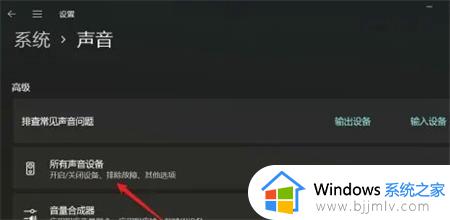
2、点【声音】。
3、点【所有声音设备】。
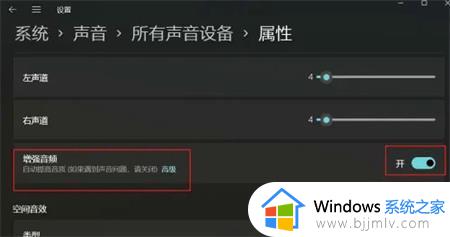
4、单击声音输出设备。
5、将【增强音效】的开关按钮打开。
以上全部内容就是小编带给大家的win11增强音频操作方法详细内容分享啦,小伙伴们如果你们有需要的话就快点跟着小编一起来看看吧,希望对你有帮助。
win11增强音频打开不开怎么办 win11增强音频怎么操作相关教程
- win11怎么打开声音增强音频 win11增强音频开启设置方法
- win11音频增强功能要开启吗 win11电脑启用音频增强设置方法
- windows11音频增强如何开启 windows11怎么打开音频增强
- win11麦克风增强在哪里开启 win11麦克风增强怎么开
- win11音频管理器无法打开怎么回事 win11音频管理器打不开的解决教程
- win11系统怎么调麦克风增强 win11电脑调麦克风增强设置方法
- win11播放视频没有声音怎么办 win11视频没有声音修复方法
- win11系统wifi信号弱如何增强 win11家里面wifi信号特别弱怎么办
- windows11音频管理器在哪里 windows11怎么打开音频管理器
- win11的realtek高清晰音频管理器在哪 win11的realtek高清晰音频管理器怎么打开
- win11恢复出厂设置的教程 怎么把电脑恢复出厂设置win11
- win11控制面板打开方法 win11控制面板在哪里打开
- win11开机无法登录到你的账户怎么办 win11开机无法登录账号修复方案
- win11开机怎么跳过联网设置 如何跳过win11开机联网步骤
- 怎么把win11右键改成win10 win11右键菜单改回win10的步骤
- 怎么把win11任务栏变透明 win11系统底部任务栏透明设置方法
win11系统教程推荐
- 1 怎么把win11任务栏变透明 win11系统底部任务栏透明设置方法
- 2 win11开机时间不准怎么办 win11开机时间总是不对如何解决
- 3 windows 11如何关机 win11关机教程
- 4 win11更换字体样式设置方法 win11怎么更改字体样式
- 5 win11服务器管理器怎么打开 win11如何打开服务器管理器
- 6 0x00000040共享打印机win11怎么办 win11共享打印机错误0x00000040如何处理
- 7 win11桌面假死鼠标能动怎么办 win11桌面假死无响应鼠标能动怎么解决
- 8 win11录屏按钮是灰色的怎么办 win11录屏功能开始录制灰色解决方法
- 9 华硕电脑怎么分盘win11 win11华硕电脑分盘教程
- 10 win11开机任务栏卡死怎么办 win11开机任务栏卡住处理方法
win11系统推荐
- 1 番茄花园ghost win11 64位标准专业版下载v2024.07
- 2 深度技术ghost win11 64位中文免激活版下载v2024.06
- 3 深度技术ghost win11 64位稳定专业版下载v2024.06
- 4 番茄花园ghost win11 64位正式免激活版下载v2024.05
- 5 技术员联盟ghost win11 64位中文正式版下载v2024.05
- 6 系统之家ghost win11 64位最新家庭版下载v2024.04
- 7 ghost windows11 64位专业版原版下载v2024.04
- 8 惠普笔记本电脑ghost win11 64位专业永久激活版下载v2024.04
- 9 技术员联盟ghost win11 64位官方纯净版下载v2024.03
- 10 萝卜家园ghost win11 64位官方正式版下载v2024.03